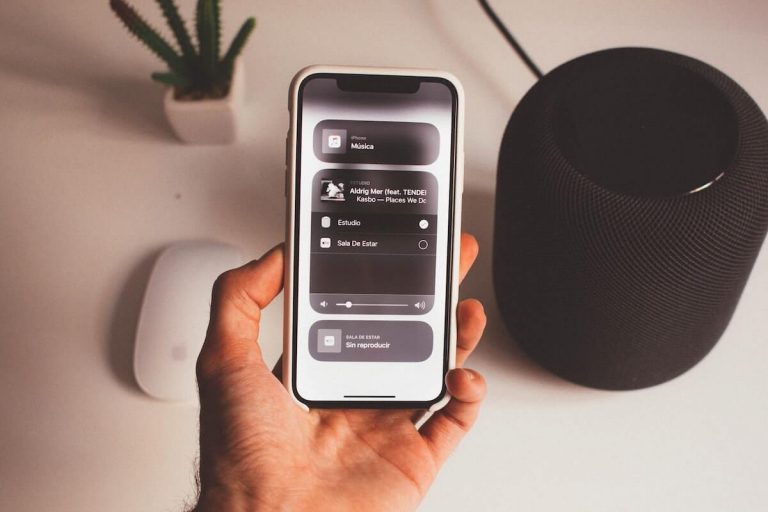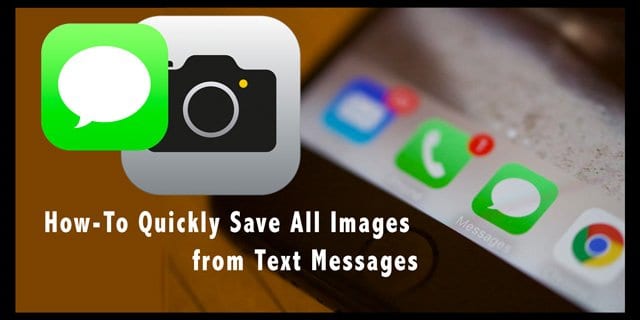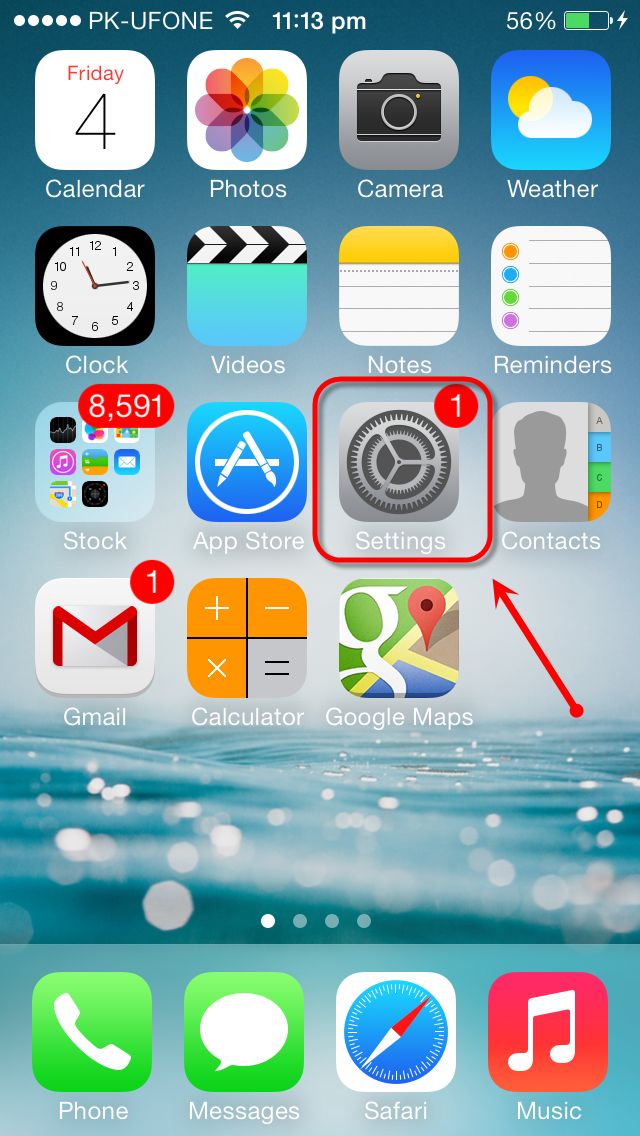Как установить бета-версию iPadOS и iOS 14
Для тех, кто не может ждать, вам повезло – вам не нужно ждать! В этой статье мы расскажем, как загрузить бета-версии iPadOS и iOS 14 на свои устройства. Мы рассмотрим это с точки зрения iOS, хотя процесс одинаков на обоих устройствах, поэтому просто отразите его на iPad, если вы хотите получить iPadOS 14.
Во-первых, сделайте резервную копию вашего устройства
При использовании бета-версии ОС на вашем устройстве очень легко что-то пойти не так, каким бы новым и надежным оно ни было. Эти проблемы могут возникнуть в процессе установки или даже из-за новых функций (многие пользователи неожиданно потеряли все свои напоминания при тестировании бета-версии iOS 13).
Чтобы избежать потери конфиденциальных данных, просто создайте резервную копию iCloud своего iPad или iPhone перед установкой бета-версии iOS 14. Это займет всего несколько минут и того стоит.
Вы можете узнать, как сделать резервную копию своего устройства iOS в iCloud здесь.
Как установить бета-версию iOS 14 Developer Beta
Шаг 1. Зарегистрируйтесь в программе для разработчиков Apple
Прежде всего, чтобы установить бета-версию iOS 14 для разработчиков на свое устройство, вам нужно быть частью Программа Apple для разработчиков. По сути, это сервис, частью которого являются все разработчики приложений App Store. Для этого требуется подписка за 99 долларов в год и дает вам доступ ко многим другим инструментам разработки. Вы можете зарегистрироваться, нажав здесь.
Если вы хотите загрузить бета-версию iOS 14 без доступа разработчика, вы можете бесплатно установить общедоступную бета-версию где-то в июле (инструкции ниже).
После того, как вы зарегистрируетесь в Программе разработчиков Apple, вы сможете загрузить бета-версии iOS и iPadOS 14 на свои устройства.
Шаг 2. Загрузите бета-профиль iOS / iPadOS 14
Профиль бета-версии iOS 14 – это просто ключ, который сообщает вашему устройству iOS загрузить бета-версию, так же как и стандартное обновление iOS. Чтобы получить этот профиль, посетите Сайт разработчика Apple на устройстве, которое вы хотите использовать для бета-тестирования, и войдите в систему.
После входа в систему щелкните значок с двумя линиями в верхнем левом углу страницы и перейдите к Загрузки (на iPad перейдите в Счет а потом Загрузки на том же сайте). Прокрутите вниз, пока не увидите бета-версию, которую хотите загрузить на свое устройство, и нажмите Установить профиль. Перед загрузкой Safari запросит у вас подтверждение, которое вы должны утвердить.
Шаг 3. Установите профиль iOS 14 и бета-версию
Открыть Настройки на вашем iPhone или iPad. Под изображением профиля iCloud вы должны увидеть новый заголовок раздела Профиль загружен. Коснитесь этого раздела, затем коснитесь Установить, введите код доступа к своему устройству, примите Условия использования и Установить обновление. Если вы не видите Профиль загружен раздел, затем коснитесь генеральный в настройках прокрутите вниз, пока не увидите Профильи следуйте инструкциям по установке профиля.
На этом этапе ваше устройство должно перезагрузиться. Когда он снова включится, в приложении «Настройки» появится маленький красный значок. открыто Настройки, нажмите генеральный, затем коснитесь Обновление программного обеспечения. Вы должны увидеть бета-версию iOS 14, ожидающую установки. Просто коснитесь Установите сейчас и все готово!
Как установить публичную бета-версию iOS 14
Установка общедоступной бета-версии iOS 14 по сути аналогична установке бета-версии для разработчиков. Единственная разница в том, где вы загружаете бета-профиль, который мы вам сейчас рассмотрим. Имейте в виду, что на момент написания публичная бета-версия iOS 14 фактически недоступна – она не будет доступна до июля, скорее всего, в середине месяца.
Вместо того, чтобы присоединяться к программе Apple Developer Program, к которой прилагается плата в размере 99 долларов в год, мы собираемся Бета-программа Apple, что совершенно бесплатно для всех, у кого есть учетная запись iCloud. Просто следуйте эта ссылка в Safariнажмите Подписатьсяи используйте свою учетную запись iCloud для регистрации в бета-программе. Убедитесь, что к вашим устройствам привязана учетная запись iCloud.
После того, как вы зарегистрируетесь и общедоступная бета-версия станет доступной, вернитесь на страницу программы бета-тестирования Apple на устройстве, на которое вы хотите установить бета-версию, нажмите iOS в верхней части экрана (или нажмите значок с двумя линиями и выберите его там). Прокрутите вниз, пока не найдете Скачать профиль и коснитесь его. Дайте Safari разрешение на загрузку профиля – это ключ, который даст вашему iPhone или iPad доступ к общедоступной бета-версии.
Как только вы это сделаете, обратитесь к Шаг 3. Установите профиль iOS 14 и бета-версию раздел этой статьи, прокрутив его назад.
Стоит ли скачивать бета-версию iOS 14?
Это то, что хотят знать большинство людей, желающих скачать бета-версию: это хорошая идея?
Суровая правда заключается в том, что на раннем этапе, если вы не разработчик, вам, вероятно, не стоит загружать бета-версию iOS 14. Каким бы чистым и четким ни выглядело программное обеспечение в демонстрационных версиях, это совсем не то, когда вы действительно его используете. В этом вся цель бета-версий – сделать iOS 14 пригодной для использования.
Тем не менее, небо не упадет, если вы решите скачать бета-версию. Просто убедитесь, что у вас есть резервная копия ваших устройств, и постарайтесь не загружать бета-версию на одно из ваших основных устройств, пока программное обеспечение не станет немного более стабильным. Чем ближе к сентябрю, тем стабильнее будут бета-версии iOS 14.
FAQs
Когда будет доступна публичная бета-версия iOS 14?
Официальной даты выхода публичной бета-версии iOS 14 пока нет, хотя мы ожидаем, что она выйдет в середине июля.
В чем разница между публичной бета-версией и бета-версией разработчика?
Публичная бета-версия доступна для всех, а бета-версия для разработчиков доступна только разработчикам, зарегистрированным в Apple. Публичные бета-версии бесплатны, в то время как бета-версии для разработчиков требуют учетной записи разработчика, стоимость которой составляет 99 долларов в год. Кроме того, бета-версии для разработчиков выпускаются раньше, поэтому участники общедоступной бета-версии всегда будут использовать более старую, более протестированную версию, чем те, которые находятся в бета-версии для разработчиков.
Когда выйдет iOS 14?
iOS 14 выйдет осенью 2020 года, хотя точная дата не будет известна до осеннего мероприятия Apple.
Что нового в iOS 14?
Самые большие изменения в iOS 14 – это виджеты, картинка в картинке, компактные пользовательские интерфейсы, клипы приложений и многое другое. Вы можете узнать больше о том, что нового в iPadOS и iOS 14, здесь.
Могу ли я загрузить iOS 14 на свой iPhone / iPad?
iOS и iPadOS 14 будут доступны на следующих устройствах:
iOS 14
- iPhone 11
- iPhone 11 Pro
- iPhone 11 Pro Max
- iPhone XS
- iPhone XS Max
- iPhone XR
- iPhone X
- iPhone 8
- iPhone 8 Plus
- iPhone 7
- iPhone 7 Plus
- iPhone 6s
- iPhone 6s Plus
- iPhone SE (1-го поколения)
- iPhone SE (2-го поколения)
- iPod touch (7-го поколения)
iPados 14
- iPad Pro 12,9 дюйма (4-го поколения)
- iPad Pro 11 дюймов (2-го поколения)
- iPad Pro 12,9 дюйма (3-го поколения)
- iPad Pro 11 дюймов (1-го поколения)
- iPad Pro 12,9 дюйма (2-го поколения)
- iPad Pro 12,9 дюйма (1-го поколения)
- iPad Pro 10,5 дюйма
- iPad Pro 9,7 дюйма
- iPad (7-го поколения)
- iPad (6-го поколения)
- iPad (5-го поколения)
- iPad mini (5-го поколения)
- iPad mini 4
- iPad Air (3-го поколения)
- iPad Air 2